MS Access zapewnia wiele sposobów tworzeniatabele i zapytania. Za pomocą prostych poleceń SQL można tworzyć tabele, zapytania, formularze i raporty. SQL oznacza Structured Query Language, który jest szeroko wykorzystywany do tworzenia, obsługi i manipulacji RDBMS. Jego składnia jest bardzo łatwa do zrozumienia, ale staje się złożona, gdy próbujesz obsłużyć kolosalną bazę danych. W tym poście zdefiniujemy proste zapytanie z poleceniami SQL, które ostatecznie utworzą prostą tabelę.
Na początek uruchom program Access 2010 i nadaj bazie danych odpowiednią nazwę. Po zakończeniu kliknij Stwórz.

Otworzy pusty stolik, zamknie go, aby go usunąć. Teraz przejdź do Stwórz kartę i kliknij Projektowanie zapytań.

Po kliknięciu zobaczysz Pokaż tabelę, zamknij to okno dialogowe.
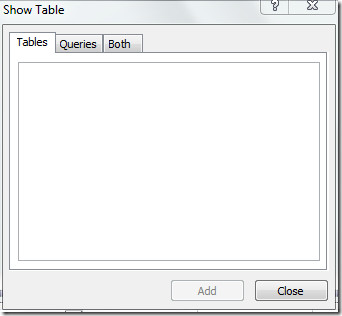
Teraz przejdź do Projekt kartę i kliknij Definicja danych od Rodzaj zapytania Grupa.
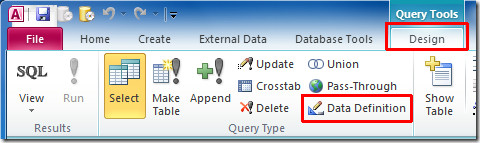
Otworzy się Pytanie tab1. Tutaj możesz pisać polecenia SQL. Ponieważ chcemy tworzyć prosty stół, napiszemy polecenia SQL do utworzenia stół oraz ważne etykiety pól z ich odpowiednimi typami danych.
STWÓRZ TABELĘ Uczeń
(
ST_ID int GŁÓWNY KLUCZ,
Imię CHAR(255),
Kurs CHAR(255),
Znaki INTEGER,
Klasa CHAR(255),
Telefon INTEGER,
Obecnie TAK);
W komendach SQL zaczęliśmy od UTWÓRZ TABELĘ, spowoduje to utworzenie tabeli o podanej nazwie Student. Pierwsza etykieta pola ST_ID z typem danych int (Liczba całkowita), ustawiliśmy go również jako KLUCZ PODSTAWOWY (unikalny identyfikator i niepowtarzalny). Następna etykieta pola Imię ma typ danych CHAR(255) lub Tekst. Ostatnia etykieta pola Teraźniejszość ma typ danych TAK NIE, co ogranicza użytkowników bazy danych do wejścia albo Tak lub nie.
Jak widać w poleceniach SQL, w nawiasie umieściliśmy sekcję oznaczania pól i typu danych, a na końcu umieściliśmy średnik. Błąd składni pojawiłby się, gdybyś nie przestrzegał tych standardów.
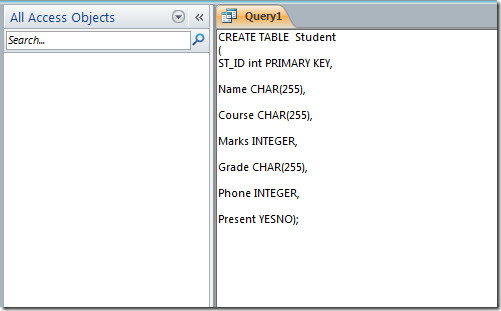
Teraz zapisz zapytanie, klikając prawym przyciskiem myszy Zapytanie 1 i kliknij Zapisz. Podaj dla niego odpowiednią nazwę.
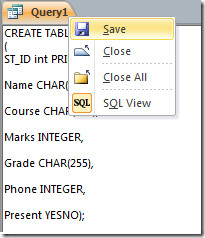
Zobaczysz nowo utworzone zapytanie przez Definicja danych na lewym pasku bocznym okna bazy danych.
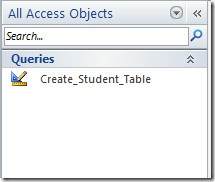
Teraz uruchom to zapytanie, pojawi się okno komunikatu z prośbą o potwierdzenie akcji. Kliknij tak kontynuować.

Po kliknięciu zrobi to tak, jak określono w poleceniu SQL; utworzy tabelę o nazwie Student, jak pokazano na zrzucie ekranu poniżej.
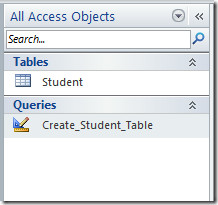
Po otwarciu nowo utworzonej tabeli zobaczysz wszystkie etykiety pól określone w poleceniach SQL. Jak pokazano na zrzucie ekranu poniżej, ma wszystkie etykiety kolumn; ST_ID, nazwa, kurs, znaki, ocena, telefon i prezent.
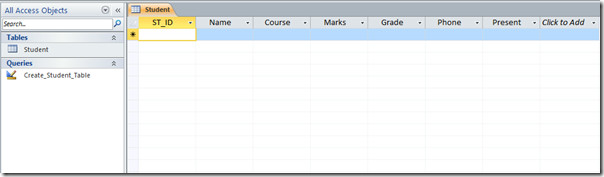
Teraz przejdź do widoku Projekt i sprawdź typy danych. Tutaj możesz zastosować nowe ograniczenia dla pól danych tabeli i dodać więcej etykiet pól itp.
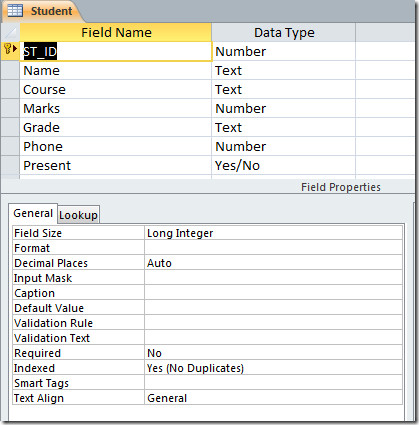
Możesz także sprawdzić wcześniej sprawdzone przewodniki dotyczące importowania phpmyadmin baza danych w celu uzyskania dostępu do 2010 i definiowania relacji i połączeń zapytań





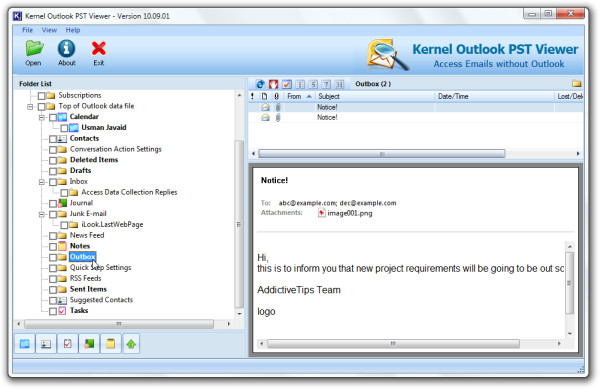







Komentarze